2021 JEEP WRANGLER 2DOORS display
[x] Cancel search: displayPage 305 of 368
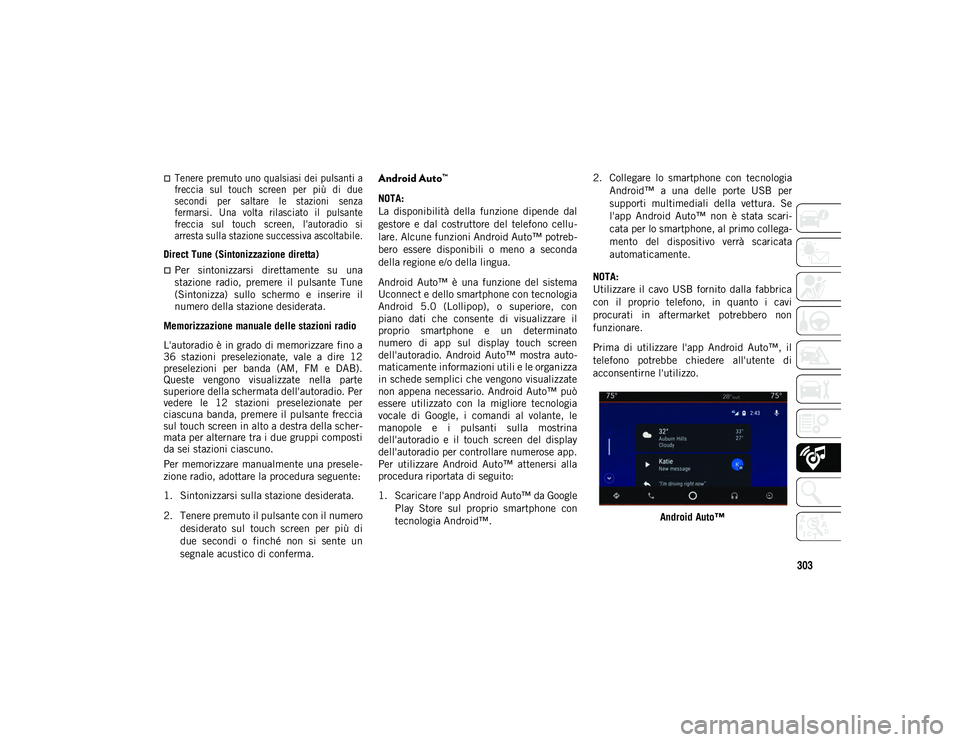
303
Tenere premuto uno qualsiasi dei pulsanti a
freccia sul touch screen per più di due
secondi per saltare le stazioni senza
fermarsi. Una volta rilasciato il pulsante
freccia sul touch screen, l'autoradio si
arresta sulla stazione successiva ascoltabile.
Direct Tune (Sintonizzazione diretta)
Per sintonizzarsi direttamente su una
stazione radio, premere il pulsante Tune
(Sintonizza) sullo schermo e inserire il
numero della stazione desiderata.
Memorizzazione manuale delle stazioni radio
L'autoradio è in grado di memorizzare fino a
36 stazioni preselezionate, vale a dire 12
preselezioni per banda (AM, FM e DAB).
Queste vengono visualizzate nella parte
superiore della schermata dell'autoradio. Per
vedere le 12 stazioni preselezionate per
ciascuna banda, premere il pulsante freccia
sul touch screen in alto a destra della scher -
mata per alternare tra i due gruppi composti
da sei stazioni ciascuno.
Per memorizzare manualmente una presele -
zione radio, adottare la procedura seguente:
1. Sintonizzarsi sulla stazione desiderata.
2. Tenere premuto il pulsante con il numero
desiderato sul touch screen per più di
due secondi o finché non si sente un
segnale acustico di conferma.
Android Auto™
NOTA:
La disponibilità della funzione dipende dal
gestore e dal costruttore del telefono cellu -
lare. Alcune funzioni Android Auto™ potreb -
bero essere disponibili o meno a seconda
della regione e/o della lingua.
Android Auto™ è una funzione del sistema
Uconnect e dello smartphone con tecnologia
Android 5.0 (Lollipop), o superiore, con
piano dati che consente di visualizzare il
proprio smartphone e un determinato
numero di app sul display touch screen
dell'autoradio. Android Auto™ mostra auto -
maticamente informazioni utili e le organizza
in schede semplici che vengono visualizzate
non appena necessario. Android Auto™ può
essere utilizzato con la migliore tecnologia
vocale di Google, i comandi al volante, le
manopole e i pulsanti sulla mostrina
dell'autoradio e il touch screen del display
dell'autoradio per controllare numerose app.
Per utilizzare Android Auto™ attenersi alla
procedura riportata di seguito:
1. Scaricare l'app Android Auto™ da Google
Play Store sul proprio smartphone con
tecnologia Android™. 2. Collegare lo smartphone con tecnologia
Android™ a una delle porte USB per
supporti multimediali della vettura. Se
l'app Android Auto™ non è stata scari -
cata per lo smartphone, al primo collega -
mento del dispositivo verrà scaricata
automaticamente.
NOTA:
Utilizzare il cavo USB fornito dalla fabbrica
con il proprio telefono, in quanto i cavi
procurati in aftermarket potrebbero non
funzionare.
Prima di utilizzare l'app Android Auto™, il
telefono potrebbe chiedere all'utente di
acconsentirne l'utilizzo.
Android Auto™
2020_JEEP_JL_WRANGLER_UG_LHD_EE.book Page 303
Page 306 of 368

SUPPORTI MULTIMEDIALI
304
3. Una volta collegato e riconosciuto il dispo-
sitivo, Android Auto™ viene avviato auto -
maticamente; è possibile avviarlo anche
toccando l'icona Android Auto™ sul touch
screen, sotto Apps (Applicazioni). Per
parlare con Google Speech, tenere premuto
il pulsante Voice Recognition (Riconosci -
mento vocale). Dopo l'emissione di un
doppio segnale acustico, iniziare a parlare.
Una volta attivata Android Auto™ e in esecu -
zione sull'autoradio Uconnect, è possibile
utilizzare le funzioni seguenti con il piano
dati del proprio smartphone:
Google Maps™ per la navigazione
Google Play Music, Spotify, iHeart Radio,
ecc. per la musica
Handsfree Calling (Chiamata in vivavoce)
e Texting (SMS) per le comunicazioni
Centinaia di app compatibili e molto altro!
NOTA:
Per utilizzare Android Auto™, verificare di
trovarsi in una zona con copertura della rete
mobile. Android Auto™ potrebbe utilizzare i
dati della rete mobile; la copertura della rete
mobile viene mostrata nell'angolo in alto a
destra della schermata dell'autoradio. Una volta che Android Auto™ ha stabilito la
connessione tramite USB, si collegherà
anche tramite Bluetooth®.
Dati Google Maps™ e copertura della rete mobile
NOTA:
È richiesto uno smartphone compatibile con
Android 5.0 (Lollipop) o superiore ed è
necessario scaricare l'app da Google Play.
Android™, Android Auto™ e Google Play
sono marchi di Google Inc.
Integrazione di Apple CarPlay®
NOTA:
La disponibilità della funzione dipende dal
gestore e dal costruttore del telefono cellu
-
lare. Alcune funzioni Apple CarPlay® potreb -
bero essere disponibili o meno in tutte le
regioni e/o lingue. Uconnect funziona perfettamente con Apple
CarPlay®, il modo più intelligente e più
sicuro per utilizzare l'iPhone® nella vettura e
rimanere al contempo concentrati sulla
strada. Utilizzare il display touch screen
Uconnect, le manopole e i comandi della
vettura e la propria voce con Siri per acce
-
dere alla musica, alle mappe, ai messaggi e
molto altro di Apple®.
Per utilizzare Apple CarPlay®, verificare che
si disponga di un iPhone® 5 o superiore, che
Siri sia attivata in Settings (Impostazioni),
assicurarsi che l'iPhone® sia sbloccato per
la prima connessione, quindi attenersi alla
procedura seguente:
1. Collegare l'iPhone® a una delle porte
USB per supporti multimediali della
vettura.
NOTA:
Utilizzare il cavo Lightning fornito dalla
fabbrica con il proprio telefono, in quanto i
cavi procurati in aftermarket potrebbero non
funzionare correttamente.
2020_JEEP_JL_WRANGLER_UG_LHD_EE.book Page 304
Page 308 of 368

SUPPORTI MULTIMEDIALI
306
UCONNECT 4C/4C NAV
CON DISPLAY DA 8,4"
Panoramica di Uconnect 4C/4C NAV
Schermata autoradio Uconnect 4C/4C NAVNOTA:
Le immagini delle schermate Uconnect sono
solo a titolo esplicativo e potrebbero non
rispecchiare fedelmente il software della
vettura interessata. Impostazione dell'ora
Il modello 4C NAV sincronizza automati
-
camente l'orario via GPS, pertanto non
dovrebbe essere necessaria alcuna regola-
zione. Qualora fosse necessario regolare
l'ora manualmente, attenersi alla seguente
procedura per il modello 4C NAV.
Nei modelli 4C, accendere l'unità e quindi
premere il display dell'ora nella parte
superiore dello schermo. Premere Yes (Sì).
Se l'ora non viene visualizzata nella parte
superiore della schermata, premere il
pulsante Settings (Impostazioni) sul touch
screen. Nella schermata delle imposta-
zioni, premere il pulsante Clock (Orologio)
sul touch screen, quindi selezionare o
deselezionare questa opzione.
Premere + o – accanto a Set Time Hours
(Imposta ora) e Set Time Minutes
(Imposta minuti) per regolare l'orario.
Se queste funzioni non sono disponibili,
deselezionare la casella Sync Time
(Sincronizza ora).
Premere X per salvare le impostazioni e
uscire dalla schermata delle impostazioni
dell'orologio.
AVVERTENZA!
Guidare SEMPRE con le mani sul volante. Il
conducente ha la completa responsabilità
dell'uso delle funzioni Uconnect e delle
applicazioni presenti in questa vettura e se
ne deve assumere tutti i rischi correlati.
Utilizzare le funzioni Uconnect solo in
condizioni di massima sicurezza.
L'inosservanza di tali precauzioni può
causare incidenti che possono provocare
lesioni gravi o incidenti letali.
ATTENZIONE!
NON fissare oggetti sul touch screen onde
evitare danni allo stesso.
2020_JEEP_JL_WRANGLER_UG_LHD_EE.book Page 306
Page 309 of 368
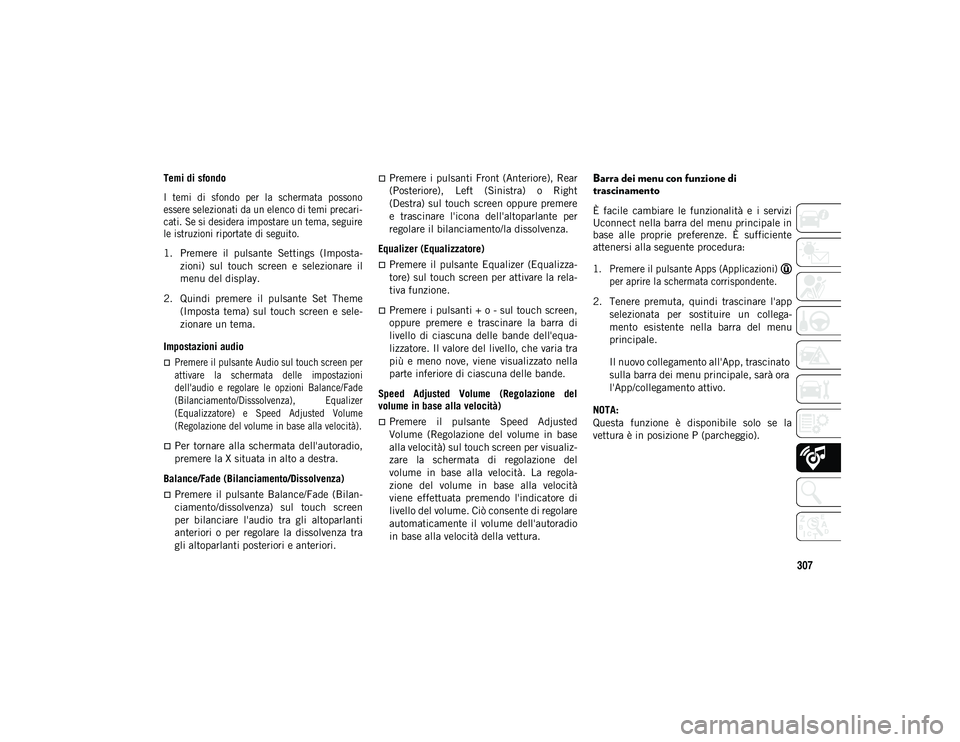
307
Temi di sfondo
I temi di sfondo per la schermata possono
essere selezionati da un elenco di temi precari-
cati. Se si desidera impostare un tema, seguire
le istruzioni riportate di seguito.
1. Premere il pulsante Settings (Imposta -
zioni) sul touch screen e selezionare il
menu del display.
2. Quindi premere il pulsante Set Theme (Imposta tema) sul touch screen e sele -
zionare un tema.
Impostazioni audio
Premere il pulsante Audio sul touch screen per
attivare la schermata delle impostazioni
dell'audio e regolare le opzioni Balance/Fade
(Bilanciamento/Disssolvenza), Equalizer
(Equalizzatore) e Speed Adjusted Volume
(Regolazione del volume in base alla velocità).
Per tornare alla schermata dell'autoradio,
premere la X situata in alto a destra.
Balance/Fade (Bilanciamento/Dissolvenza)
Premere il pulsante Balance/Fade (Bilan -
ciamento/dissolvenza) sul touch screen
per bilanciare l'audio tra gli altoparlanti
anteriori o per regolare la dissolvenza tra
gli altoparlanti posteriori e anteriori.
Premere i pulsanti Front (Anteriore), Rear
(Posteriore), Left (Sinistra) o Right
(Destra) sul touch screen oppure premere
e trascinare l'icona dell'altoparlante per
regolare il bilanciamento/la dissolvenza.
Equalizer (Equalizzatore)
Premere il pulsante Equalizer (Equalizza-
tore) sul touch screen per attivare la rela-
tiva funzione.
Premere i pulsanti + o - sul touch screen,
oppure premere e trascinare la barra di
livello di ciascuna delle bande dell'equa-
lizzatore. Il valore del livello, che varia tra
più e meno nove, viene visualizzato nella
parte inferiore di ciascuna delle bande.
Speed Adjusted Volume (Regolazione del
volume in base alla velocità)
Premere il pulsante Speed Adjusted
Volume (Regolazione del volume in base
alla velocità) sul touch screen per visualiz-
zare la schermata di regolazione del
volume in base alla velocità. La regola-
zione del volume in base alla velocità
viene effettuata premendo l'indicatore di
livello del volume. Ciò consente di regolare
automaticamente il volume dell'autoradio
in base alla velocità della vettura.
Barra dei menu con funzione di
trascinamento
È facile cambiare le funzionalità e i servizi
Uconnect nella barra del menu principale in
base alle proprie preferenze. È sufficiente
attenersi alla seguente procedura:
1. Premere il pulsante Apps (Applicazioni) per aprire la schermata corrispondente.
2. Tenere premuta, quindi trascinare l'app selezionata per sostituire un collega -
mento esistente nella barra del menu
principale.
Il nuovo collegamento all'App, trascinato
sulla barra dei menu principale, sarà ora
l'App/collegamento attivo.
NOTA:
Questa funzione è disponibile solo se la
vettura è in posizione P (parcheggio).
2020_JEEP_JL_WRANGLER_UG_LHD_EE.book Page 307
Page 311 of 368
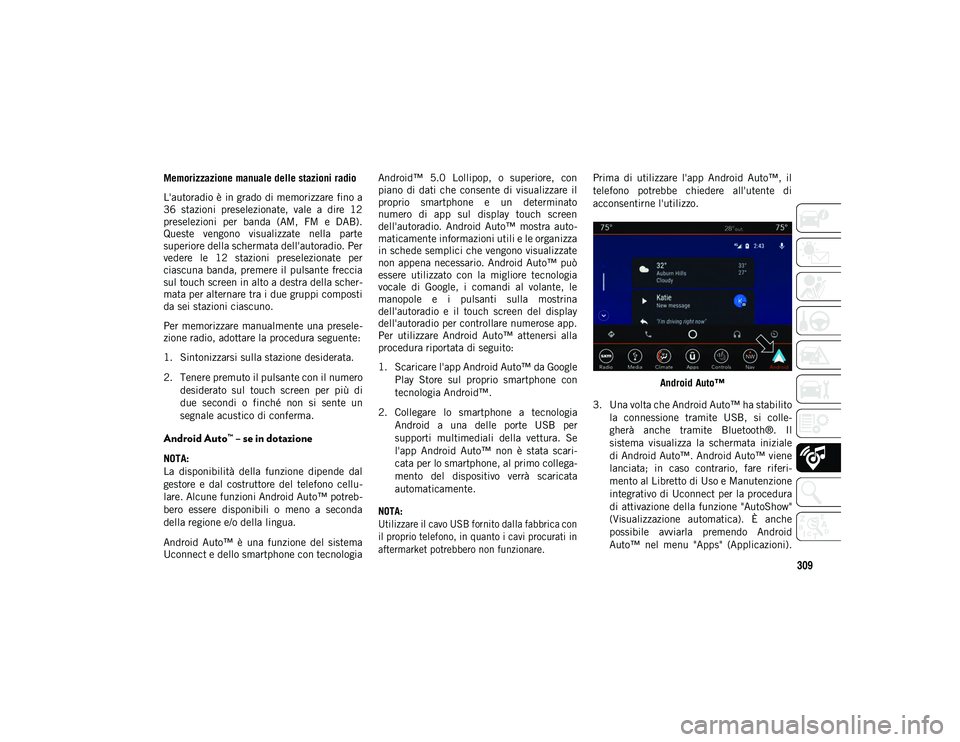
309
Memorizzazione manuale delle stazioni radio
L'autoradio è in grado di memorizzare fino a
36 stazioni preselezionate, vale a dire 12
preselezioni per banda (AM, FM e DAB).
Queste vengono visualizzate nella parte
superiore della schermata dell'autoradio. Per
vedere le 12 stazioni preselezionate per
ciascuna banda, premere il pulsante freccia
sul touch screen in alto a destra della scher-
mata per alternare tra i due gruppi composti
da sei stazioni ciascuno.
Per memorizzare manualmente una presele -
zione radio, adottare la procedura seguente:
1. Sintonizzarsi sulla stazione desiderata.
2. Tenere premuto il pulsante con il numero
desiderato sul touch screen per più di
due secondi o finché non si sente un
segnale acustico di conferma.
Android Auto™ – se in dotazione
NOTA:
La disponibilità della funzione dipende dal
gestore e dal costruttore del telefono cellu -
lare. Alcune funzioni Android Auto™ potreb -
bero essere disponibili o meno a seconda
della regione e/o della lingua.
Android Auto™ è una funzione del sistema
Uconnect e dello smartphone con tecnologia Android™ 5.0 Lollipop, o superiore, con
piano di dati che consente di visualizzare il
proprio smartphone e un determinato
numero di app sul display touch screen
dell'autoradio. Android Auto™ mostra auto
-
maticamente informazioni utili e le organizza
in schede semplici che vengono visualizzate
non appena necessario. Android Auto™ può
essere utilizzato con la migliore tecnologia
vocale di Google, i comandi al volante, le
manopole e i pulsanti sulla mostrina
dell'autoradio e il touch screen del display
dell'autoradio per controllare numerose app.
Per utilizzare Android Auto™ attenersi alla
procedura riportata di seguito:
1. Scaricare l'app Android Auto™ da Google
Play Store sul proprio smartphone con
tecnologia Android™.
2. Collegare lo smartphone a tecnologia Android a una delle porte USB per
supporti multimediali della vettura. Se
l'app Android Auto™ non è stata scari -
cata per lo smartphone, al primo collega -
mento del dispositivo verrà scaricata
automaticamente.
NOTA:
Utilizzare il cavo USB fornito dalla fabbrica con
il proprio telefono, in quanto i cavi procurati in
aftermarket potrebbero non funzionare.
Prima di utilizzare l'app Android Auto™, il
telefono potrebbe chiedere all'utente di
acconsentirne l'utilizzo.
Android Auto™
3. Una volta che Android Auto™ ha stabilito la connessione tramite USB, si colle -
gherà anche tramite Bluetooth®. Il
sistema visualizza la schermata iniziale
di Android Auto™. Android Auto™ viene
lanciata; in caso contrario, fare riferi -
mento al Libretto di Uso e Manutenzione
integrativo di Uconnect per la procedura
di attivazione della funzione "AutoShow"
(Visualizzazione automatica). È anche
possibile avviarla premendo Android
Auto™ nel menu "Apps" (Applicazioni).
2020_JEEP_JL_WRANGLER_UG_LHD_EE.book Page 309
Page 314 of 368

SUPPORTI MULTIMEDIALI
312
Telefono Android Auto™
Apps (Applicazioni)
L'app Android Auto™ visualizza tutte le
applicazioni compatibili disponibili con
Android Auto™ ad ogni avvio. Per utilizzare
un'app compatibile con Android Auto™, è
necessario averla scaricata e aver effettuato
la registrazione. Fare riferimento a g.co/
androidauto per vedere l'elenco più recente
delle app disponibili per Android Auto™.
Integrazione di Apple CarPlay® – se in
dotazione
NOTA:
La disponibilità della funzione dipende dal
gestore e dal costruttore del telefono cellu -
lare. Alcune funzioni Apple CarPlay® potreb -bero essere disponibili o meno in tutte le
regioni e/o lingue.
Uconnect funziona perfettamente con Apple
CarPlay®, il modo più intelligente e più
sicuro per utilizzare l'iPhone® nella vettura e
rimanere al contempo concentrati sulla
strada. Utilizzare il display touch screen
Uconnect, le manopole e i comandi della
vettura e la propria voce con Siri per acce
-
dere alla musica, alle mappe, ai messaggi e
molto altro di Apple®.
Per utilizzare Apple CarPlay®, verificare che
si disponga di un iPhone® 5 o superiore, che
Siri sia attivata in Settings (Impostazioni),
assicurarsi che l'iPhone® sia sbloccato per
la prima connessione, quindi attenersi alla
procedura seguente:
1. Collegare l'iPhone® a una delle porte
USB per supporti multimediali della
vettura.
NOTA:
Utilizzare il cavo Lightning fornito dalla
fabbrica con il proprio telefono, in quanto i
cavi procurati in aftermarket potrebbero non
funzionare.
2. Una volta collegato il dispositivo, il sistema visualizza la schermata iniziale
di Apple CarPlay®. Apple CarPlay® viene avviata; in caso contrario, fare riferi
-
mento al Libretto di Uso e Manutenzione
integrativo di Uconnect per la procedura
di attivazione della funzione "AutoShow"
(Visualizzazione automatica). È anche
possibile avviarla premendo l'icona Apple
CarPlay® nel menu "Apps" (Applica -
zioni). Se si utilizza spesso Apple
CarPlay®, è possibile spostare l’app
nella barra dei menu nella parte inferiore
del touch screen. Premere il pulsante
Apps (Applicazioni) e individuare l'app
Apple CarPlay®, quindi premere e trasci -
nare l’app selezionata per sostituire un
collegamento esistente nella barra del
menu principale.
Apple CarPlay®
2020_JEEP_JL_WRANGLER_UG_LHD_EE.book Page 312
Page 317 of 368

315
Apps (Applicazioni)
Per utilizzare un'app compatibile con Apple
CarPlay®, è necessario averla scaricata
sull'iPhone® e aver effettuato la registra-
zione. Per vedere l'elenco più recente delle
app disponibili per Apple CarPlay®, fare rife -
rimento a http://www.apple.com/ios/carplay/ .
Apps (Applicazioni) – se in dotazione
Per accedere alla funzione Apps (Applica -
zioni), premere il pulsante Uconnect Apps
(Applicazioni Uconnect) sul touch screen per
sfogliare l'elenco delle applicazioni:
EcoDrive
MyCar
TuneIn
Deezer
Reuters
Twitter
Facebook Check-In
Apple CarPlay®
Android Auto™
TomTom® Live Services e molte altre
ancora.
IMPOSTAZIONI
UCONNECT
Il sistema Uconnect consente di accedere alle
impostazioni delle funzioni Customer Program -
mable (Programmabili dall'utente), quali
Language (Lingua), Display, Units (Unità di
misura), Voice (Comandi vocali), Clock
(Orologio), Camera (Telecamera), Safety &
Driving Assistance (Assistenza alla guida e
sicurezza), Mirrors & Wipers (Specchi e stergi -
cristalli), Lights (Luci), Doors & Locks (Porte e
serrature), Auto-On Comfort (Comfort automa-
tico), AUX Switches (Interruttori AUX), Engine
Off Options (Opzioni utilizzatori a motore
spento), Audio (Impianto audio), Phone/Blue-
tooth® (Telefono/Bluetooth), Radio Setup
(Impostazione autoradio), Restore Settings
(Ripristina impostazioni) e System Information
(Informazioni di sistema), tramite i pulsanti sul
touch screen.
Premere il pulsante SETTINGS (Imposta -
zioni) (Uconnect 3) oppure il pulsante
"Apps" (Applicazioni) (Uconnect 4 o 4C/4C
NAV) situato nella parte inferiore del touch
screen, quindi premere il pulsante "Settings"
(Impostazioni) sul touch screen per accedere
alla schermata Settings (Impostazioni). Per effettuare una selezione, scorrere verso l'alto
o verso il basso finché l'impostazione prefe
-
rita non viene evidenziata, quindi premere
l'impostazione preferita finché un segno di
spunta non compare vicino all'impostazione,
a indicare che è stata selezionata.
NOTA:
A seconda delle opzioni della vettura, le
impostazioni delle funzioni possono variare.
Per ulteriori informazioni, fare riferimento a
"Impostazioni Uconnect" in "Supporti multi -
mediali" nel Libretto di Uso e Manutenzione.
OFF-ROAD PAGES (PAGINE
FUORISTRADA) – SE IN
DOTAZIONE
La vettura è dotata di un'applicazione Off
Road Pages (Pagine fuoristrada) che fornisce
lo stato della vettura quando utilizzata su
piste fuoristrada. L'applicazione fornisce
informazioni relative all'altezza libera dal
suolo, allo stato del gruppo di rinvio, al
beccheggio e al rollio della vettura (se
l'opzione è presente).
2020_JEEP_JL_WRANGLER_UG_LHD_EE.book Page 315
Page 323 of 368
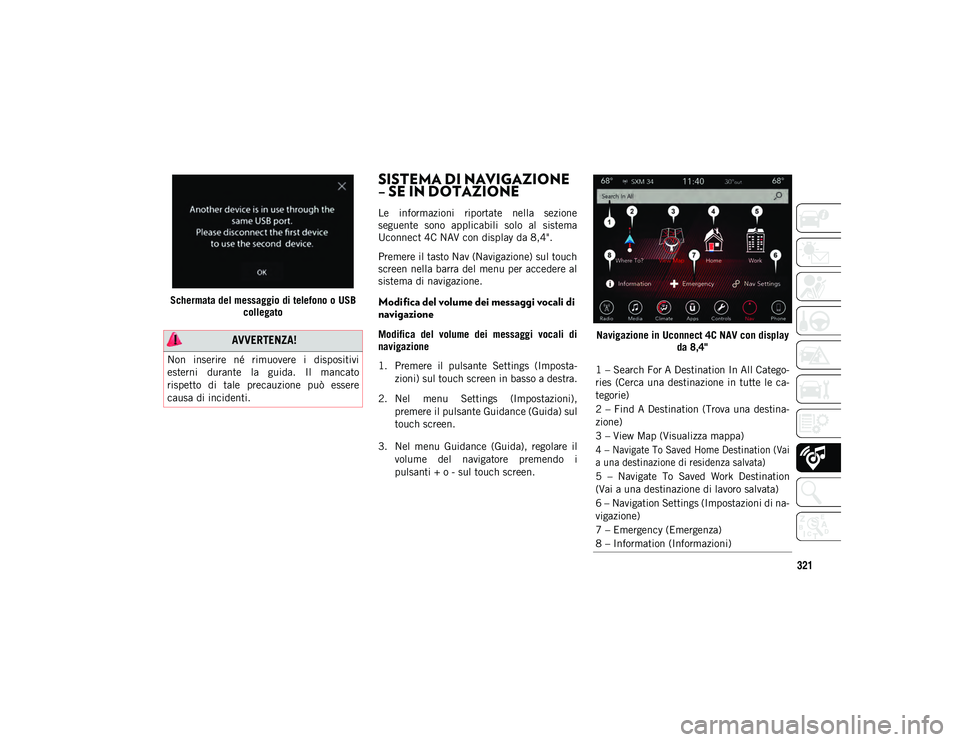
321
Schermata del messaggio di telefono o USB collegato
SISTEMA DI NAVIGAZIONE
– SE IN DOTAZIONE
Le informazioni riportate nella sezione
seguente sono applicabili solo al sistema
Uconnect 4C NAV con display da 8,4".
Premere il tasto Nav (Navigazione) sul touch
screen nella barra del menu per accedere al
sistema di navigazione.
Modifica del volume dei messaggi vocali di
navigazione
Modifica del volume dei messaggi vocali di
navigazione
1. Premere il pulsante Settings (Imposta -
zioni) sul touch screen in basso a destra.
2. Nel menu Settings (Impostazioni), premere il pulsante Guidance (Guida) sul
touch screen.
3. Nel menu Guidance (Guida), regolare il volume del navigatore premendo i
pulsanti + o - sul touch screen. Navigazione in Uconnect 4C NAV con display
da 8,4" AVVERTENZA!
Non inserire né rimuovere i dispositivi
esterni durante la guida. Il mancato
rispetto di tale precauzione può essere
causa di incidenti.1 – Search For A Destination In All Catego -
ries (Cerca una destinazione in tutte le ca -
tegorie)
2 – Find A Destination (Trova una destina -
zione)
3 – View Map (Visualizza mappa)
4 – Navigate To Saved Home Destination (Vai
a una destinazione di residenza salvata)
5 – Navigate To Saved Work Destination
(Vai a una destinazione di lavoro salvata)
6 – Navigation Settings (Impostazioni di na -
vigazione)
7 – Emergency (Emergenza)
8 – Information (Informazioni)
2020_JEEP_JL_WRANGLER_UG_LHD_EE.book Page 321